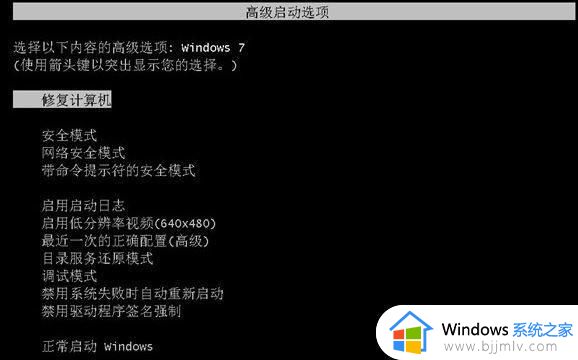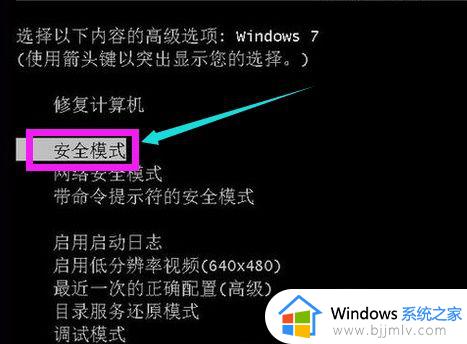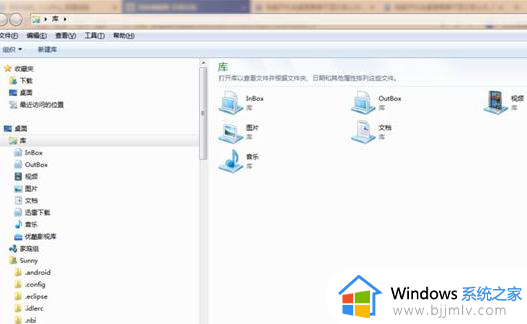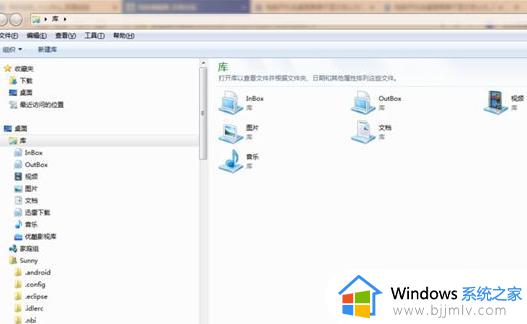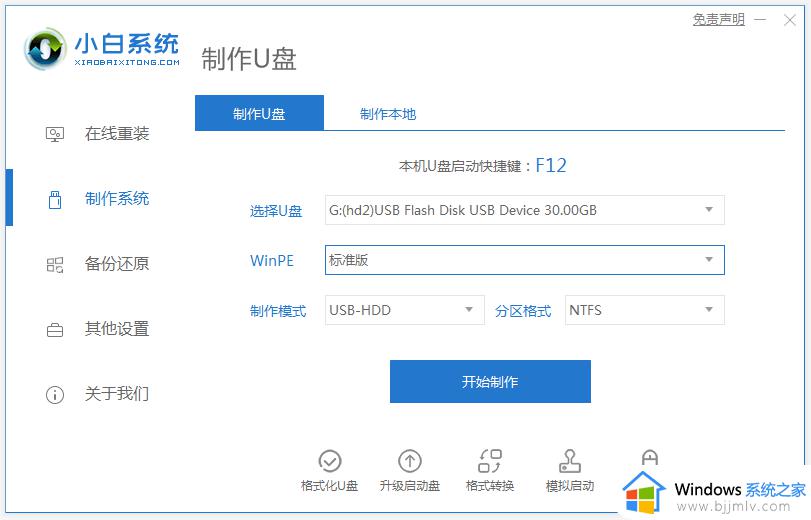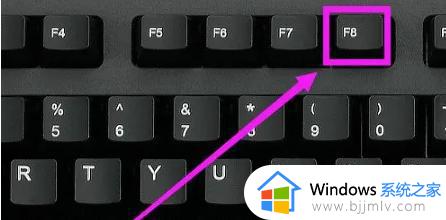win7电脑开机后进不了桌面系统怎么处理
通常情况,在启动win7电脑的时候,往往都会经过微软系统的欢迎界面之后才能进入到系统桌面,可是有些用户的win7电脑在开机之后却长时间都进不了系统桌面,这让许多用户很是不解,对此应该怎么处理呢?以下就是小编带来的win7电脑开机后进不了桌面系统处理方法。
具体方法:
1.首先重启电脑,在重启电脑的时候狂按F8键进入系统安全模式,如果是笔记本电脑没有重启键,那么就长按电源键强制关机,然后再重新开机。

2、 接着选择的是“修复计算机”,选择后进入的是系统恢复选项界面,大家点击下一步继续。

3、 此时会弹出一个用户登录界面,如果你的win7系统需要密码,那么此时是需要输入密码的。

4、 输入确定后将会进入的是系统恢复选项,在这个界面我们可以看到“启动修复”选项,这就是我们现在需要的。如果你有其他需要,也可进行其他选项的操作。
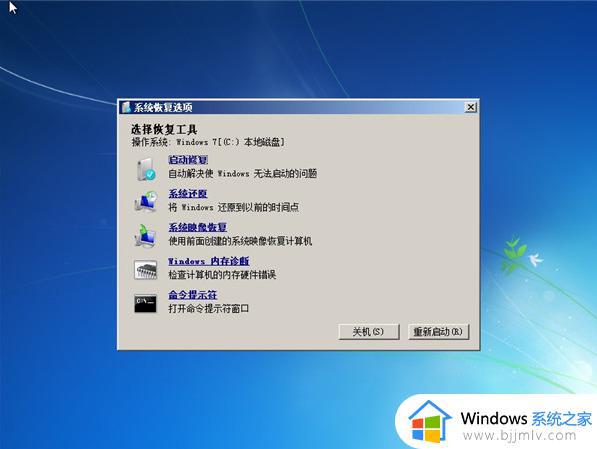
5、 选择“启动修复”,那么win7系统就会自动修复遇到大家遇到的win电脑开机进不了系统问题。

关于win7电脑开机后进不了桌面系统处理方法就给大家介绍到这了,碰到同样情况的朋友们赶紧参照小编的方法来处理吧,希望能够对大家有所帮助。